
Pokud jde o software pro úpravu videa, mnozí z nás mohou přísahat na jednu ze dvou oblíbených možností dostupných od společností Adobe a Apple. Ačkoli jsou skvělé, mohou být v určitém smyslu docela spletité a křivka učení je extrémně strmá. Movavi má k dispozici fantastickou alternativu se softwarem Video Editor 14 Plus.
Jako pro někoho, kdo pravidelně vytváří videa na YouTube, je pro mě samozřejmě software pro úpravy velmi důležitý. Když jsem poprvé začal rozvíjet své dovednosti a učit se, jak upravovat video, nebylo to zrovna snadné a čas strávený výzkumem byl velmi významný. Nedávno jsem pro některá svá videa používal Movavi Video Editor 14 Plus a musím říct, že jsem s ním zatím velmi spokojený. Naprostá jednoduchost použití mě dostala, opravdu jsem nečekal, že to bude tak neuvěřitelně intuitivní. Jsem pro použitelnost a intuitivní design a Movavi tato políčka rozhodně zaškrtává.
Uživatelské rozhraní
Nedostatek nepořádku je závan čerstvého vzduchu. Vše je dobře rozmístěné a na místě, kde byste to přirozeně našli. Absence nepořádku je něco, co rozhodně oceňuji, protože u některých video editorů se cítím trochu klaustrofobicky. Přidávání souborů je velmi přímočaré, můžete buď použít metodu přetažení nebo vyhledat pomocí možnosti „Přidat mediální soubory“ a přidat média na svou časovou osu. Preferuji přidat do softwaru složku, která obsahuje všechny soubory, na kterých plánuji pracovat. Obecně je mám ve složce v pořádku, což znamená, že když importuji soubory, Movavi je automaticky seřadí na časové ose. Je to pro mě obrovská úspora času a něco, čemu fandím. Své klipy si samozřejmě můžete seřadit sami, aniž by to Movavi dělal za vás.
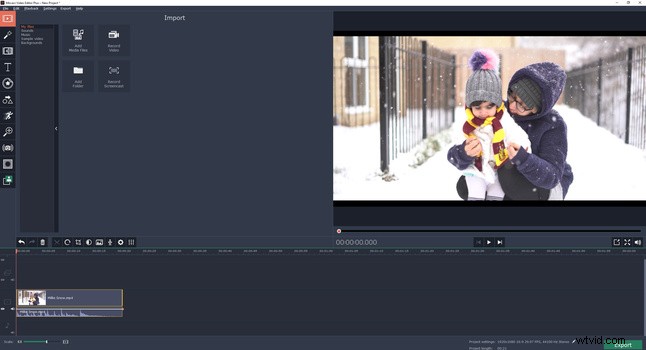
Časová osa ve spodní části se snadno spravuje a rozšiřování nebo zmenšování je velmi jednoduché pomocí jednoho posuvníku. Normálně preferuji práci s více obrazovkami, proto mívám svůj videomonitor na druhé obrazovce. To mi umožňuje rozšířit svou časovou osu, jak chci, a také mít snadný přístup ke všem nástrojům pro úpravy. Samotná časová osa funguje podobně jako Final Cut Pro se středovým sloupkem, ke kterému se připojuje každý druhý klip. Klipy, které připojíte ke středovému sloupku, se zobrazí jako menší okna ve větším rámu, takže je opravdu snadné mít obrazovku v klipech obrazovky. To je velmi užitečné pro ty, kteří chtějí vytvářet výuková videa, kde vás publikum uvidí a cokoli, co předvádíte.
Jak již bylo zmíněno výše, jednoduchost použití tohoto softwaru je úžasná a nástroje a přístup k nim jsou také designově velmi intuitivní. Jak můžete vidět na obrázku níže, hlavní možnosti, jako je Vyjmout, Oříznout, Otočit a Upravit, jsou velmi rychle dostupné. Poslední dvě možnosti nabízejí podrobnější přístup k mnoha dalším dostupným funkcím.
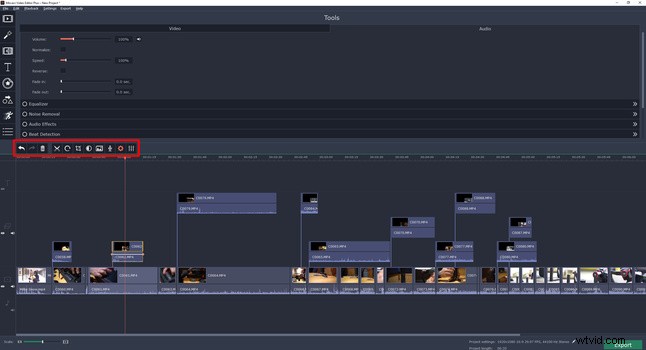
Jednou z mých oblíbených funkcí v tomto softwaru je možnost nahrávat zvuk nebo hlasové komentáře přímo do časové osy, což je neuvěřitelně užitečné, zejména s ohledem na druh videí, která vytvářím. Pro mnoho youtuberů to dělá věci extrémně snadným, protože nemusíte přeskakovat tam a zpět mezi různými software, jen abyste nahráli nějaký zvuk. To je také skvělá funkce pro ty, kteří rádi tvoří výukové programy.
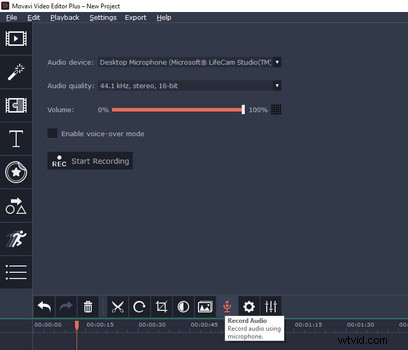
Mezi další funkce, které v tomto softwaru opravdu rád používám, patří věci, jako je schopnost zpomalit nebo zrychlit klipy, schopnost stabilizovat záběry a posouvat a přibližovat. To jsou obvykle některé ze složitějších funkcí v jiném softwaru, ale s Movavi je to velmi jednoduché a snadno použitelné. Všechny tyto funkce jsou dostupné jednoduše kliknutím na ikonu ozubeného kola.
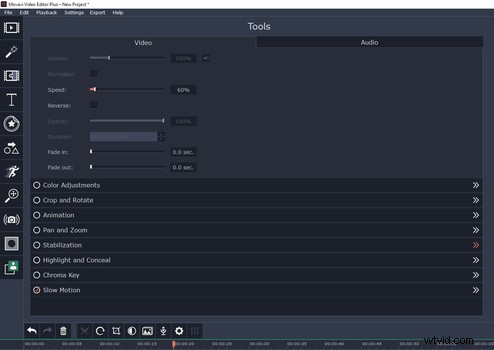
Další věc, kterou na tomto softwaru naprosto miluji, je schopnost rychle změnit nastavení projektu, jako je rozlišení videa a snímková frekvence, pomocí pouhých několika kliknutí. V jiném softwaru jsem zjistil, že musím nejen změnit nastavení projektu, ale také upravit každý klip jednotlivě, když je přidám na časovou osu. S Movavi však jednoduše upravíte nastavení v pravé dolní části obrazovky a to platí pro celou vaši časovou osu. Není třeba chodit dovnitř a individuálně upravovat každý jednotlivý klip. Důvod, proč se mi tato funkce opravdu líbí, je ten, že mám tendenci natáčet různé druhy videí s různými snímkovými frekvencemi a rozlišením v závislosti na druhu práce, kterou právě dělám.
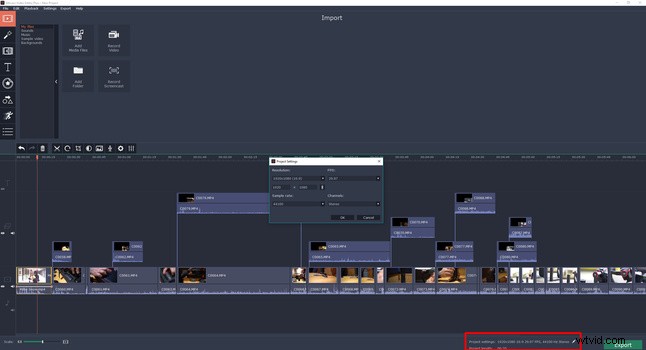
Máte také přístup k velkému množství přechodů a textových možností, což je skvělé pro videa typu vlogování. Mechanismus drag and drop se používá k přidávání různých přechodů a je to tak osvěžující snadné. Skvělá věc na možnosti přechodů je, že když najedete na klipy s konkrétním přechodem, efekt se předvede na monitoru, než jej skutečně použijete. Opět je to velmi užitečné a intuitivní, což znamená, že nemusíte aplikovat všechny, než si skutečně vyberete ten, který chcete použít, můžete si je jednoduše vyzkoušet. Kromě toho máte možnost podobným způsobem přidat do záběru grafiku a popisky. Software také zahrnuje bezplatnou hudbu, zvukové klipy, videoklipy a dokonce i pozadí, která můžete použít ve svých videích. Všechny tyto funkce jsou doplněny dobře vyvinutým obchodem s efekty, který vám poskytuje přístup k obrovské řadě dalších titulů, přechodů a nálepek.
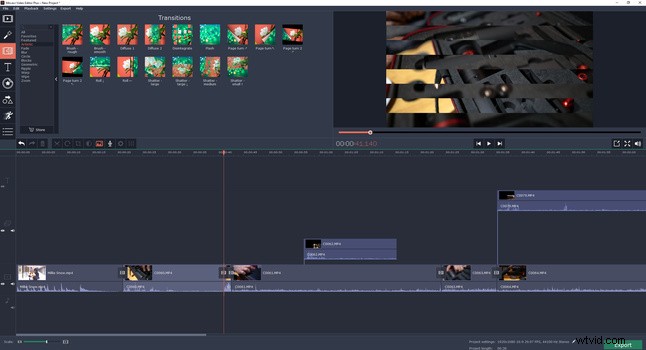
Co se mi líbilo
- Cena softwaru je velmi atraktivní.
- Velmi intuitivní design.
- Super snadné naučení a pochopení softwaru.
- Velké množství vhodných funkcí pro trh, na který je tento software zaměřen.
- K dispozici je možnost přímého nahrání na YouTube
Co by mohlo být lepší
- Občas je spouštění trochu pomalé v závislosti na velikosti projektu
- V některých oblastech není tak dobře optimalizován a může se zpomalit při používání některých náročnějších funkcí.
- Nepodporuje efektivně 4K záznam z Canon 5D Mark IV
Poslední myšlenky
Zpočátku jsem byl ohledně tohoto softwaru trochu skeptický a myslel jsem si, že se od svého současného editoru neodchýlím. Musím říct, že Movavi budu používat pro řadu projektů, na kterých pracuji, a jsem velmi spokojený s tím, jak to funguje. Jistě jsou chvíle, kdy se věci zpomalí, ale software to více než vynahrazuje snadným používáním a intuitivním designem. Jak by řekl Movavi, „snadné jako uvařit šálek čaje“, a musím říct, že je to docela blízko. Mnoho funkcí, které šetří čas, jako je možnost ovlivnit celé rozlišení časové osy, aniž by bylo nutné jednotlivě měnit každý klip, je velmi užitečné. Pokud například natáčím pomocí Sony a7R III, 5D Mark IV a také natáčím časosběrné snímky, pak mám tři velmi odlišné druhy videa v různých rozlišeních a snímkových frekvencích. Globální úpravy časové osy jsou pro mě velmi užitečné. Je důležité si pamatovat, pro koho je tento software určen, a není to nutně pro ty, kteří chtějí vytvářet špičkové filmy ve stylu kina. Podle mého názoru je to v podstatě zaměřeno na youtubery, učitele, kteří vytvářejí videonávody, vlogery a tvůrce obsahu, kteří potřebují něco rychlého a efektivního. Pro mnoho z těchto typů tvůrců obsahu může být Movavi Video Editor prostě dokonalým editorem.
Kupte si kopii zde.
